-
处理电脑重装系统后不能上网怎么修复?
- 2019-08-14 09:54:00 来源:windows10系统之家 作者:爱win10
很多用户在安装系统之前没有备份相关驱动,重装后发现无法正常上网,那么遇到这样的情况如何解决呢?其实这个是在重装过程中没有安装好网卡驱动导致的,跟随小编看下如何修复系统无法上网的情况吧。
不少用户重装系统的时候遇得到非常尴尬的事情,那就是重装完成不能上网,难道系统安装失败了吗?那么导致重装无法联网的原因是什么呢?下面让小编带你解决电脑重装系统后不能上网的问题,有这方面问题的朋友不要错过哦。
以下是关于重装系统后无法上网解决方案
具体操作如下:
1、使用其他电脑百度搜索【驱动精灵】进入官网下载【驱动精灵网卡版】到移动U盘。

无法上网电脑图解1
2、然后把驱动精灵网卡版拷贝到无法上网的电脑桌面,双击打开运行,点击【一键安装】。
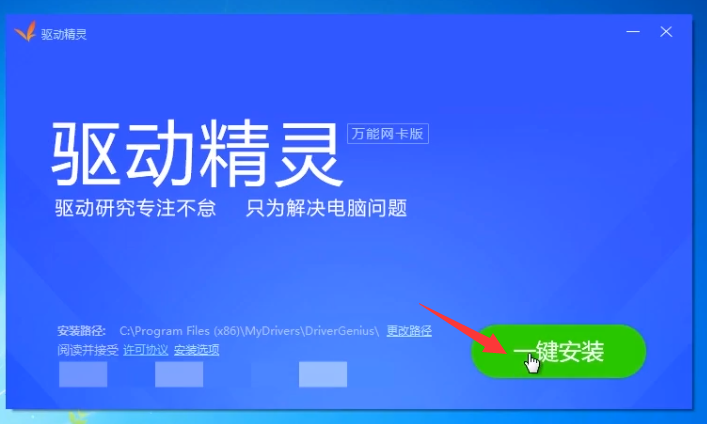
无法上网电脑图解2
3、安装完成后点击【立即体验】
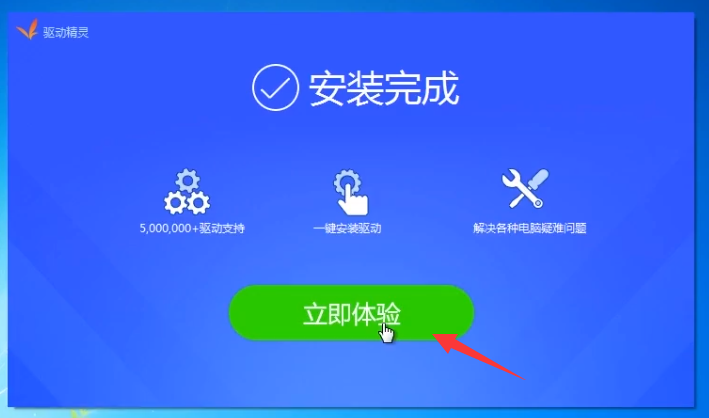
无法上网电脑图解3
4、然后点击【立即检测】,接着自动安装驱动程序之后就可以正常上网了,是不是很简单呢?
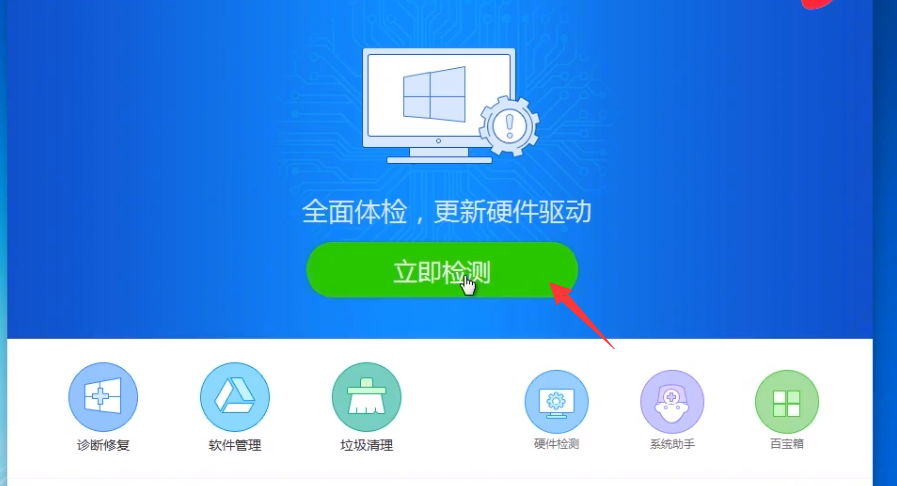
重装系统后不能上网电脑图解4

无法上网电脑图解5
以上就是关于重装系统后无法上网解决方案。
上一篇:钻研小白一键装机可靠吗
下一篇:金属大师电脑win10iso镜像系统下载与安装
猜您喜欢
- 详解宏碁笔记本怎么重装系统..2019-04-30
- 小编告诉你office2013密匙激活工具..2017-08-15
- 一键刷机精灵,小编告诉你一键刷机精灵..2018-03-30
- 系统之家一键重装系统步骤教程..2022-03-21
- 演示电脑系统怎么重装2019-03-09
- 系统之家win7一键重装教程2017-07-12
相关推荐
- 小白一键安装ghost win7系统安装方法.. 2017-05-28
- 电脑如何重装系统详细步骤.. 2023-01-11
- windows764位旗舰版在线重装系统方法.. 2017-05-28
- 系统之家系统重装大师重装windows764.. 2017-05-28
- 演示一键安装win7旗舰版教程.. 2019-03-14
- 怎样给电脑重装系统 2022-11-22





 魔法猪一健重装系统win10
魔法猪一健重装系统win10
 装机吧重装系统win10
装机吧重装系统win10
 系统之家一键重装
系统之家一键重装
 小白重装win10
小白重装win10
 下载专用链接转换工具1.1 中文版 (下载地址转换工具)
下载专用链接转换工具1.1 中文版 (下载地址转换工具) BT盒子v2.1.3绿色版(资源种子搜索神器)
BT盒子v2.1.3绿色版(资源种子搜索神器) 千千静听音乐播放器 v7.0.4 官方最新正式版 (音乐播放软件)
千千静听音乐播放器 v7.0.4 官方最新正式版 (音乐播放软件) 博雅社区小说写作工具 V1.0绿色中文版 (专业小书写作工具)
博雅社区小说写作工具 V1.0绿色中文版 (专业小书写作工具) 电脑公司Ghost Win7 SP1 x86纯净版系统下载(32位)v1906
电脑公司Ghost Win7 SP1 x86纯净版系统下载(32位)v1906 电脑公司ghost Win7 x64纯净版201702
电脑公司ghost Win7 x64纯净版201702 系统之家win1
系统之家win1 酷我音乐盒20
酷我音乐盒20 银行卡号所在
银行卡号所在 萝卜家园 Gh
萝卜家园 Gh 萝卜家园Ghos
萝卜家园Ghos 系统之家win7
系统之家win7 天网防火墙个
天网防火墙个 2013年机动车
2013年机动车 Visual C++ 2
Visual C++ 2 系统之家ghos
系统之家ghos 小白系统Ghos
小白系统Ghos 粤公网安备 44130202001061号
粤公网安备 44130202001061号